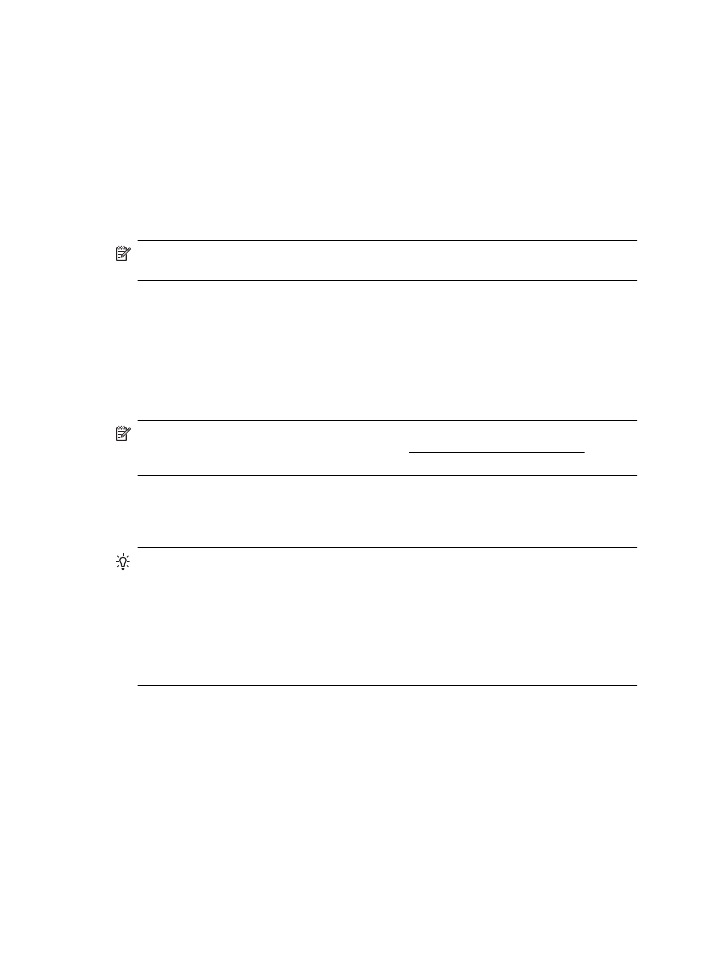
Sådan åbnes den integrerede webserver
Bemærk! Printeren skal være tilsluttet et netværk og have en IP-adresse. Printerens IP-
adresse og værtsnavn findes i statusrapporten. Se Om netværkskonfigurationssiden for at få
flere oplysninger.
Skriv den IP-adresse eller det værtsnavn, der er tildelt printeren, i en understøttet webbrowser på
computeren.
Hvis IP-adressen f.eks. er 123.123.123.123, skal du skrive følgende adresse i webbrowseren:
http://123.123.123.123
Tip! Når du har åbnet den integrerede webserver, kan du oprette et bogmærke for den, så
du hurtigt kan vende tilbage til den.
Tip! Hvis du bruger webbrowseren Safari i Mac OS X, kan du også bruge Bonjour-
bogmærket til at åbne EWS uden at skrive IP-adressen. Åbn Safari fra menuen Safari, og klik
på Preferences (Præferencer) for at bruge Bonjour-bogmærket. Vælg Include Bonjour
(Inkluder Bonjour) under fanen Bookmarks (Bogmærker) i området med bjælken
Bookmarks (Bogmærker), og luk vinduet. Klik på Bonjour-bogmærket, og vælg derefter din
netværksprinter for at åbne EWS.
Tillæg E
202
Printerens administrationsværktøjer
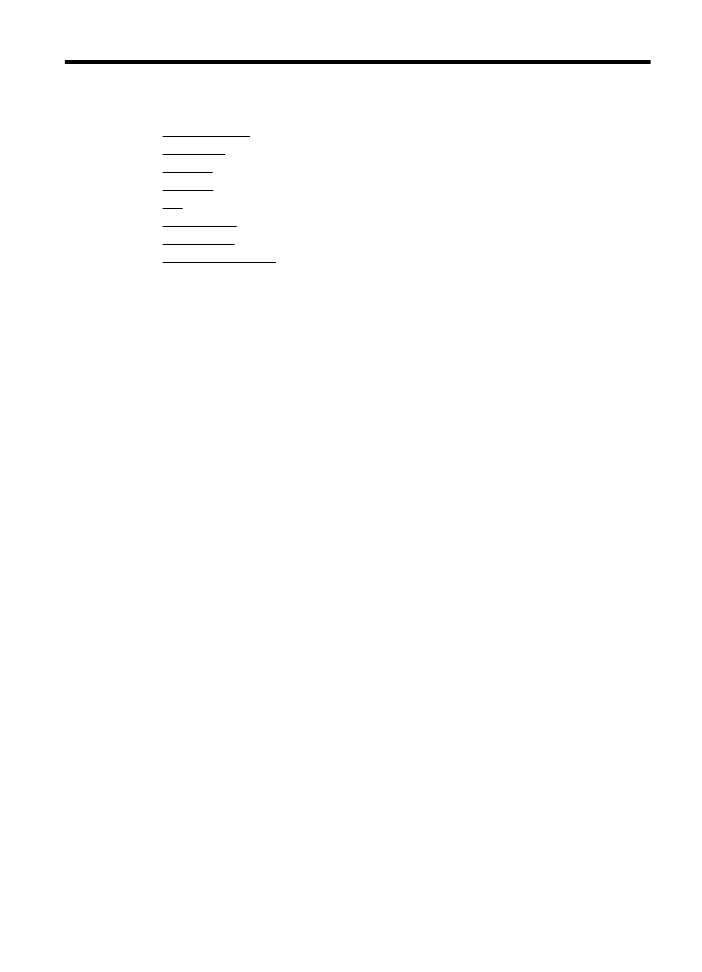
F
Hvordan gør jeg?
•
Kom godt i gang
•
Udskrivning
•
Scanning
•
Kopiering
•
Fax
•
Web Services
•
Blækpatroner
•
Løsning af problemer
Hvordan gør jeg?
203
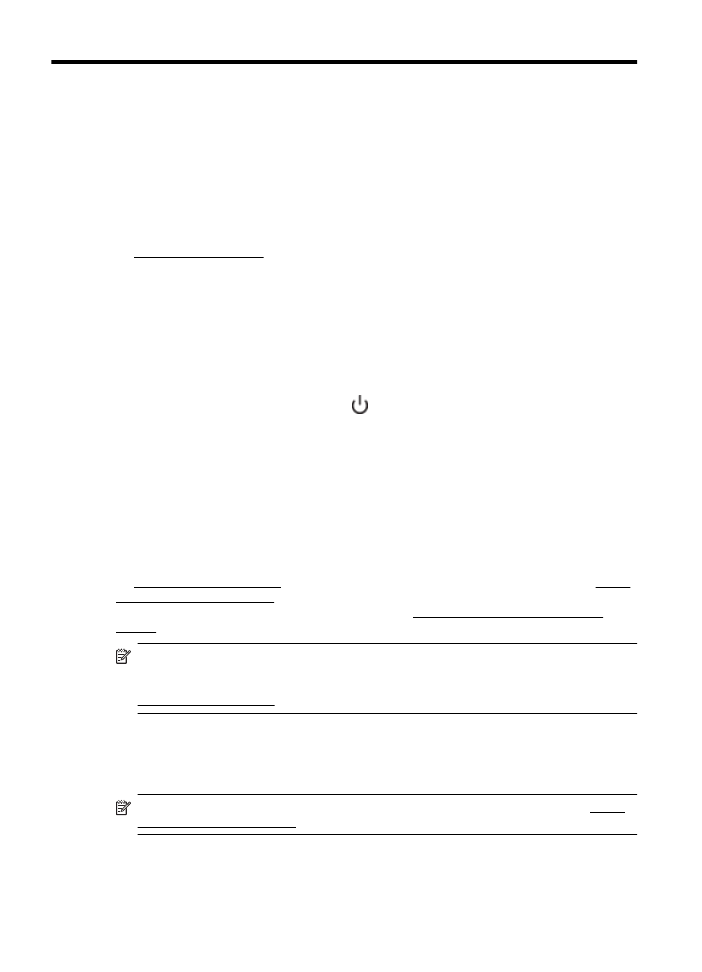
G
Fejl (Windows)
Faxhukommelse fuld
Hvis Backup af faxmodtagelse eller HP Digital Fax (Fax til pc eller Fax til Mac) er aktiveret, og der
er et problem med printeren (f.eks. papirstop), gemmer printeren indkommende faxer i
hukommelsen, indtil problemet er løst. Printerens hukommelse kan imidlertid blive fyldt op med
faxer, der endnu ikke er udskrevet eller overført til computeren.
Dette problem kan først løses, når problemet med printeren er løst.
Se Løsning af faxproblemer for at få flere oplysninger.
Kan ikke kommunikere med printeren
Computeren kan ikke kommunikere med printeren, fordi et af følgende er sket:
•
Printeren er blevet slukket.
•
Kablet, der bruges til at tilslutte printeren, f.eks. et USB-kabel, er taget ud.
•
Hvis printeren er tilsluttet et trådløst netværk, er den trådløse forbindelse blevet afbrudt.
Prøv følgende for at løse problemet:
•
Kontroller, at printeren er tændt, og at
Strøm er tændt.
•
Kontroller, at netledningen og andre kabler fungerer, og at de er sluttet korrekt til printeren.
•
Kontroller, at netledningen er tilsluttet en stikkontakt, der virker.
Blækniveauet er lavt
Den angivne blækpatron er ved at løbe tør for blæk.
Advarsler og indikatorer for blækniveauet giver kun estimater til planlægningsformål. Når du
modtager en advarsel om lavt blækniveau, kan du evt. have en ekstra patron klar for at undgå
forsinkelse af udskrivningen. Du behøver ikke at udskifte blækpatronerne, før du bliver anmodet
om det.
Se Udskiftning af blækpatroner for at få oplysninger om at udskiftning af blækpatroner. Se Online
bestilling af printforbrugsvarer for at få oplysninger om at bestilling af blækpatroner. Du finder
oplysninger om genbrug af brugte blækprodukter under Genbrugsprogrammet for HP inkjet-
tilbehør.
Bemærk! Blæk fra blækpatronerne bruges på forskellige måder i printprocessen, herunder
initialiseringsprocessen, som forbereder printeren og patronerne til udskrivning. Der efterlades
endvidere altid lidt restblæk i patronen, når den er opbrugt. Der er flere oplysninger på
www.hp.com/go/inkusage.
Problemer med blækpatroner
Den blækpatron, der angives i meddelelsen, mangler, er beskadiget, er inkompatibel eller er sat i
den forkerte holder i printeren.
Bemærk! Hvis patronen er identificeret som inkompatibel i meddelelsen, kan du på Online
bestilling af printforbrugsvarer se oplysninger om, hvordan du får fat i patroner til printeren.
204
Fejl (Windows)
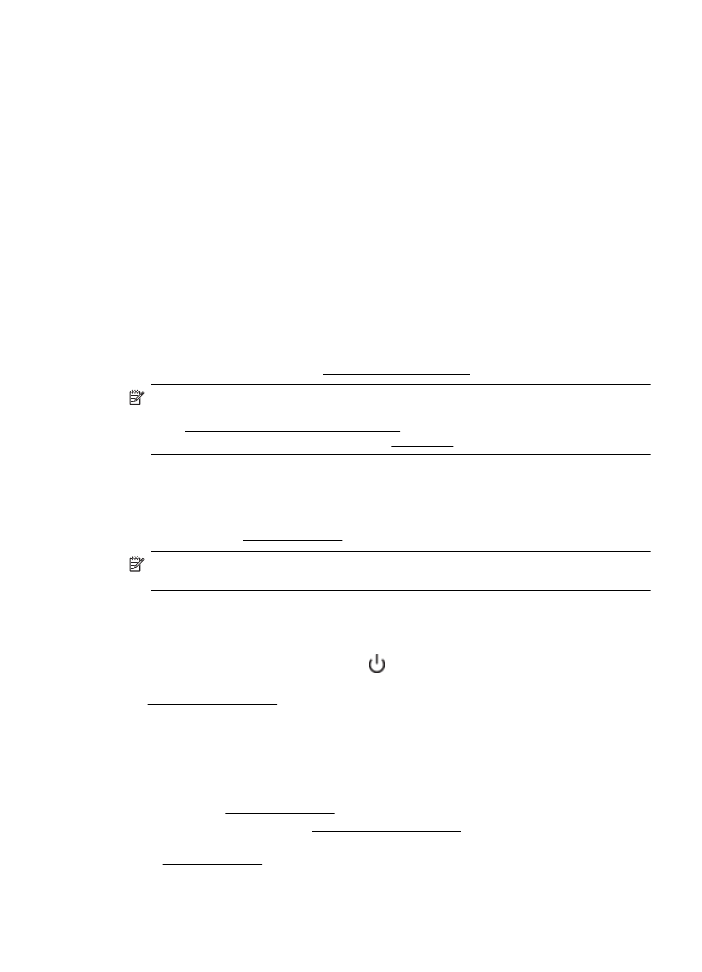
Prøv følgende for at løse problemet. Løsningerne er vist i rækkefølge med den mest sandsynlige
løsning først. Gennemgå løsningerne i rækkefølge, indtil problemet er løst, hvis den første løsning
ikke løser problemet.
•
Løsning 1: Sluk printeren, og tænd den igen.
•
Løsning 2: Installer blækpatronerne korrekt.
Løsning 1: Sluk printeren, og tænd den igen
Sluk for printeren, og tænd derefter for den igen.
Prøv næste løsning, hvis problemet ikke er løst.
Løsning 2: Installer blækpatronerne korrekt
Sørg for, at alle blækpatronerne sidder korrekt:
1.
Træk forsigtigt i dækslet til blækpatronerne for at åbne det.
2.
Tag blækpatronen ud ved at skubbe den ind, så den frigøres, og træk den derefter ud mod
dig selv.
3.
Sæt patronen i holderen. Tryk patronen fast for at sikre, at der er god kontakt.
4.
Luk dækslet til blækpatronerne, og kontroller, at fejlmeddelelsen er væk.
Udskift blækpatronen
Udskift den angivne blækpatron. Se Udskiftning af blækpatroner for at få flere oplysninger.
Bemærk! Kontakt HP Support vedrørende service eller udskiftning, hvis patronen stadig er
omfattet af garantien. Der er flere oplysninger om garanti i forbindelse med blækpatroner
under Oplysninger om garanti på blækpatroner. Kontakt HP Support, hvis problemet stadig
ikke er løst, efter der er isat en ny patron. Se HP Support for at få flere oplysninger.
Forkert papir
Den papirstørrelse eller -type, der er valgt i printerdriveren svarer ikke til det papir, der ligger i
printeren. Sørg for, at det er det korrekte papir, der er lagt i printeren, og udskriv derefter
dokumentet igen. Se Ilægning af medier for at få flere oplysninger.
Bemærk! Hvis papiret i printeren har den rigtige størrelse, skal du ændre den valgte
papirstørrelse i printerdriveren og derefter udskrive dokumentet igen.
Patronholderen kan ikke flyttes
Noget blokerer for blækpatronholderen (den del af printeren, der holder blækpatronerne).
Fjern det, der sidder i vejen, ved at trykke på
(Strøm) på printeren, og se efter, om der stadig
sidder noget fast i printeren.
Se Afhjælpning af papirstop for at få flere oplysninger.
Papirstop
Der sidder papir fast i printeren.
Tjek følgende, før du prøver at fjerne det fastkørte papir:
•
Kontroller, at papiret opfylder specifikationerne, og at det ikke er krøllet, foldet eller i
stykker. Se Mediespecifikationer for at få flere oplysninger.
•
Printeren skal være ren. Se Vedligeholdelse af printeren for at få flere oplysninger.
•
Kontroller, at papiret ligger korrekt i bakkerne, og at der ikke er for meget papir i. Se
Ilægning af medier for at få flere oplysninger.
Papirstop
205
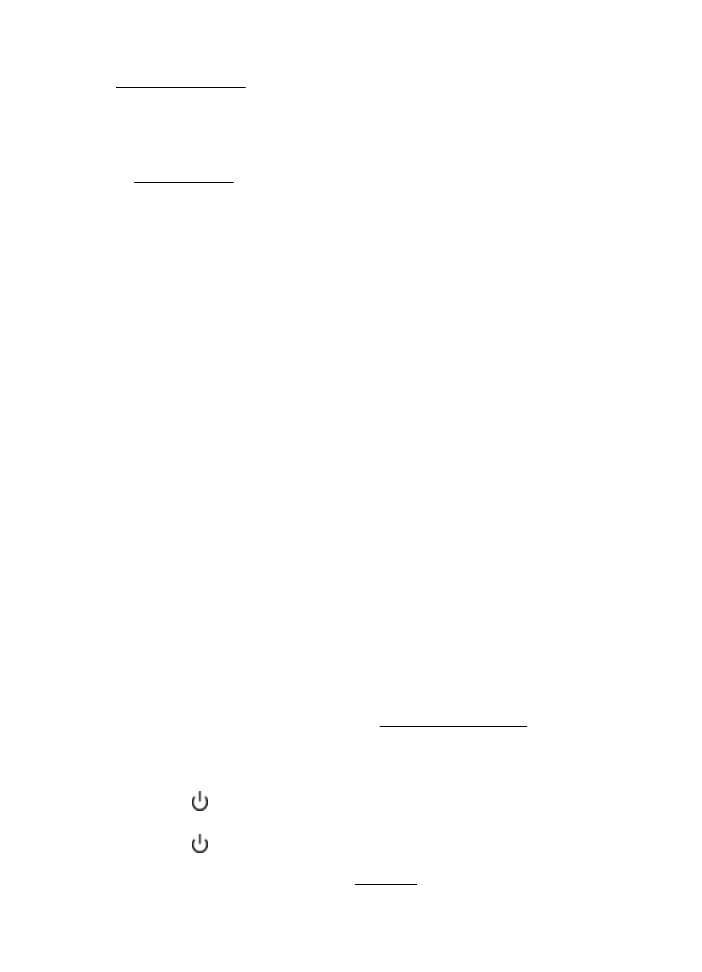
Der er oplysninger om fjernelse af fastkørt papir, samt om hvordan du undgår dette problem, i
Afhjælpning af papirstop.
Der er ikke mere papir i printeren
Standardbakken er tom.
Læg papir i, og tryk på OK.
Se Ilægning af medier for at få flere oplysninger.
Printer offline
Printeren er i øjeblikket offline. Når den er offline, kan printeren ikke bruges.
Gør følgende for at ændre printerens status.
1.
Klik på Start og derefter på Printere eller Printere og faxenheder eller Enheder og
printere.
– Eller –
Klik på Start, klik på Kontrolpanel, og dobbeltklik derefter på Printere.
2.
Hvis printerne i dialogboksen ikke vises i Detaljer, skal du klikke på menuen Vis og derefter
klikke på Detaljer.
3.
Hvis printeren er Offline, skal du højreklikke på printeren og klikke på Brug printeren
online.
4.
Prøv at bruge printeren igen.
Printer midlertidigt stoppet
Printeren er midlertidigt stoppet. Når produktet holder midlertidig pause, kan der føjes job til køen,
men de udskrives ikke.
Gør følgende for at ændre printerens status.
1.
Klik på Start og derefter på Printere eller Printere og faxenheder eller Enheder og
printere.
– Eller –
Klik på Start, klik på Kontrolpanel, og dobbeltklik derefter på Printere.
2.
Hvis printerne i dialogboksen ikke vises i Detaljer, skal du klikke på menuen Vis og derefter
klikke på Detaljer.
3.
Hvis printeren er midlertidigt afbrudt, skal du højreklikke på printeren og vælge Fortsæt
udskrivning.
4.
Prøv at bruge printeren igen.
Dokument blev ikke udskrevet
Printeren kunne ikke udskrive dokumentet, fordi der opstod et problem i printsystemet.
Der er oplysninger om løsning af printproblemer i Løsning af printerproblemer.
Printerfejl
Der opstod et problem med printeren. Du kan normalt løse sådanne problemer via følgende trin:
1.
Tryk på
(Strøm) for at slukke printeren.
2.
Tag netledningen ud af, og sæt den i igen.
3.
Tryk på
(Strøm) for at tænde printeren.
Skriv fejlkoden i meddelelsen ned, og kontakt HP Support, hvis problemet stadig ikke er løst.
Kontaktoplysninger til HP Support finder du i HP Support.
Tillæg G
206
Fejl (Windows)
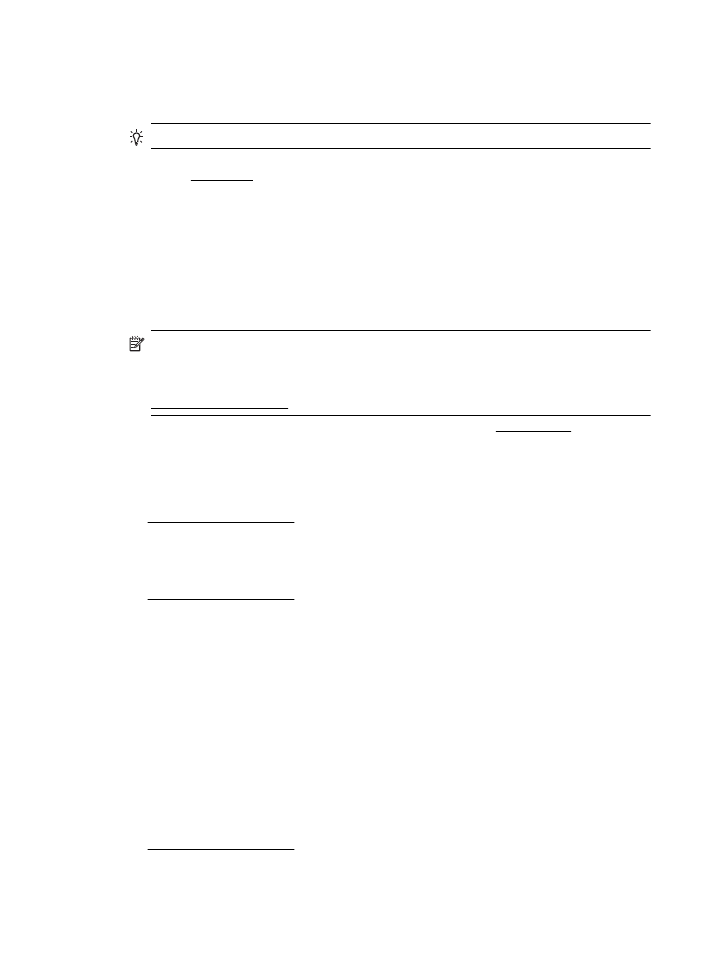
Dør eller dæksel er åben
Alle døre og dæksler skal være lukket, før printeren kan udskrive dokumenter.
Tip! De fleste døre og dæksler går på plads med et lille klik, når de lukkes rigtigt.
Kontakt HP Support, hvis problemet stadig ikke er løst, efter at du har lukket alle døre og dæksler
korrekt. Se HP Support for at få flere oplysninger.
Tidligere brugt blækpatron isat
Den angivne blækpatron er tidligere blevet brugt i en anden printer.
Du kan bruge blækpatroner i forskellige printere, men hvis patronen har ligget uden for en printer i
længere tid, kan det gå ud over udskriftskvaliteten. Hvis du bruger blækpatroner, som har været
brugt i en anden printer, vil blækniveauindikatoren desuden være unøjagtig, eller måske vises den
slet ikke.
Prøv at rense skrivehovederne, hvis udskriftskvaliteten ikke er tilfredsstillende.
Bemærk! Der bruges blæk fra patronerne til flere ting under printprocessen, herunder
initialiseringsprocessen, som forbereder printeren og patronerne til udskrivning, og ved
skrivehovedservicering, som holder dyserne rene, så blækket kan flyde frit. Der vil endvidere
altid være lidt blæk tilbage i patronen, når den er brugt. Der er flere oplysninger på
www.hp.com/go/inkusage.
Du kan finde flere oplysninger om opbevaring af blækpatroner under Forbrugsvarer.
Opbrugte blækpatroner
Patronerne, der vises i meddelelsen, skal udskiftes, før udskrivningen kan genoptages. HP
anbefaler, at du først fjerner en blækpatron, når du har en ny klar til isætning.
Se Udskiftning af blækpatroner for at få flere oplysninger.
Svigt i blækpatron
Patronerne, der vises i meddelelsen, er beskadiget eller kan ikke anvendes.
Se Udskiftning af blækpatroner.
Opgradering af printerens forbrugsvarer
Blækpatronerne, der vises i meddelelsen, kan kun bruges til opgradering af én printer. Klik på OK
for at bruge den til denne printer. Klik på Annullér udskrivning, og tag derefter patronen ud, hvis
du ikke ønsker at fortsætte opgraderingen af printerens forbrugsvarer.
Opgradering af printerens forbrugsvarer er foretaget
Opgraderingen af printerens forbrugsvarer blev foretaget. Patronerne, der er angivet i
meddelelsen, kan nu bruges i printeren.
Problem med opgradering af printerens forbrugsvarer
Opgraderingen af printerens forbrugsvarer blev ikke foretaget. Patronerne, der er angivet i
meddelelsen, kan stadig bruges i denne printer. Udskift patronen til opgradering af forbrugsvarer.
Se Udskiftning af blækpatroner for at få flere oplysninger.
Problem med opgradering af printerens forbrugsvarer
207
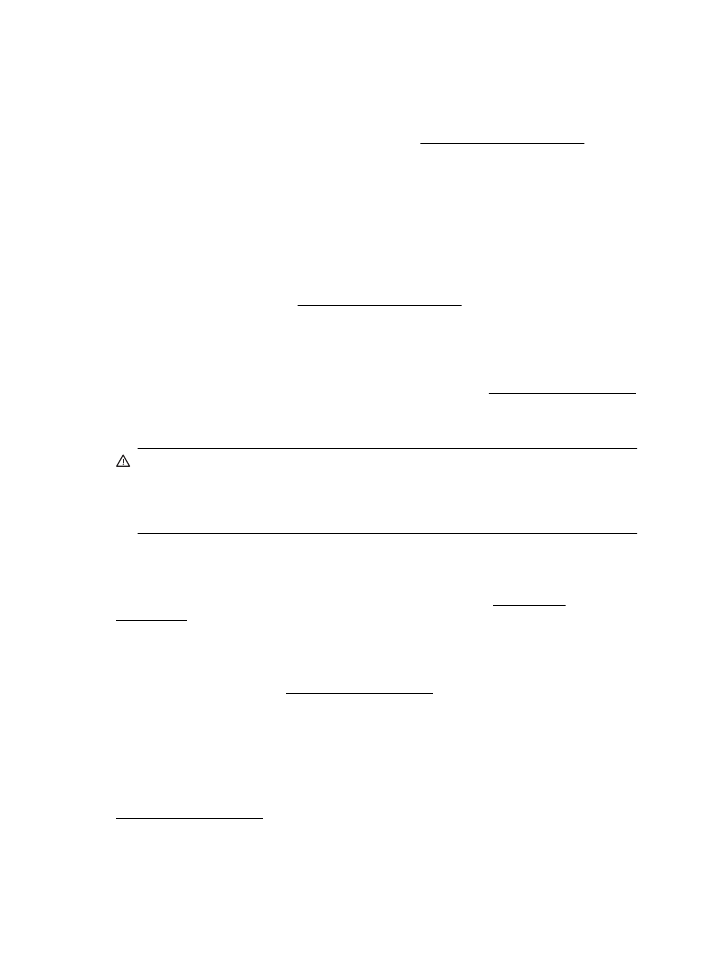
En blækpatron fra en anden producent end HP er installeret
HP kan ikke garantere hverken kvalitet eller driftssikkerhed i forbindelse med forbrugsvarer fra
andre producenter. Service eller reparation af printeren, som skyldes brug af blæk fra andre
producenter, er ikke omfattet af garantien. Besøg HP på: www.hp.com/go/anticounterfeit for at få
flere oplysninger eller anmelde bedrageri, hvis du mener, at du har købt ægte HP-blækpatroner.
Brug af originale HP-patroner har sine fordele
HP belønner loyale kunder, der bruger originale HP-forbrugsvarer. Klik på knappen under
meddelelsen for at se fordelene online. Fordelene er muligvis ikke tilgængelige alle steder.
Vejledning i forbindelse med uoriginale blækpatroner
Den installerede blækpatron er ikke en ny, original HP-blækpatron. Kontakt butikken, hvor du har
købt blækpatronen. Besøg HP på www.hp.com/go/anticounterfeit. Klik på Fortsæt for fortsat at
bruge blækpatronen.
Brugt, genopfyldt eller uoriginal blækpatron fundet
Det originale HP-blæk i blækpatronen er brugt op. Eneste løsning på dette problem er at udskifte
blækpatronen eller klikke på OK for fortsat at bruge blækpatronen. Se Udskiftning af blækpatroner
for at få flere oplysninger. HP belønner loyale kunder, der bruger originale HP-forbrugsvarer. Klik
på knappen under meddelelsen for at se fordelene online. Fordelene er muligvis ikke tilgængelige
alle steder.
Advarsel! HP's garanti på blækpatroner dækker ikke blæk eller patroner fra andre
leverandører end HP. HP's garanti på printeren dækker ikke reparation eller service pga.
brugen af blæk eller patroner fra andre leverandører end HP. HP garanterer ikke for hverken
kvalitet eller driftssikkerhed i forbindelse med blæk fra andre leverandører end HP.
Oplysninger om blækniveauet er ikke tilgængelige.
Brug af opsætningspatroner
Brug de opsætningsblækpatroner, der fulgte med printeren for at initialisere printeren. Udskift
patronen med opsætningspatronen for at fjerne denne meddelelse. Se Udskiftning af
blækpatroner for at få flere oplysninger.
Brug ikke opsætningspatroner
Opsætningspatroner kan ikke bruges, når printeren er initialiseret. Fjern og isæt blækpatroner, der
ikke er opsætningspatroner. Se Udskiftning af blækpatroner for at få flere oplysninger.
Advarsel vedr. nyt skrivehovedblæk
De brugte blækpatroner, der er angivet i meddelelsen, har muligvis ikke blæk nok til at
gennemføre engangsstartprocessen.
Løsning: Isæt nye blækpatroner, eller klik på Fortsæt for at bruge de installerede blækpatroner.
Hvis starten ikke kan gennemføres med de isatte blækpatroner, skal der isættes nye. Se
Udskiftning af blækpatroner for at få oplysninger om isætning af nye blækpatroner.
Brug kun sort blæk?
Blækpatronerne, der er angivet i denne meddelelser, er løbet tør for blæk.
Tillæg G
208
Fejl (Windows)
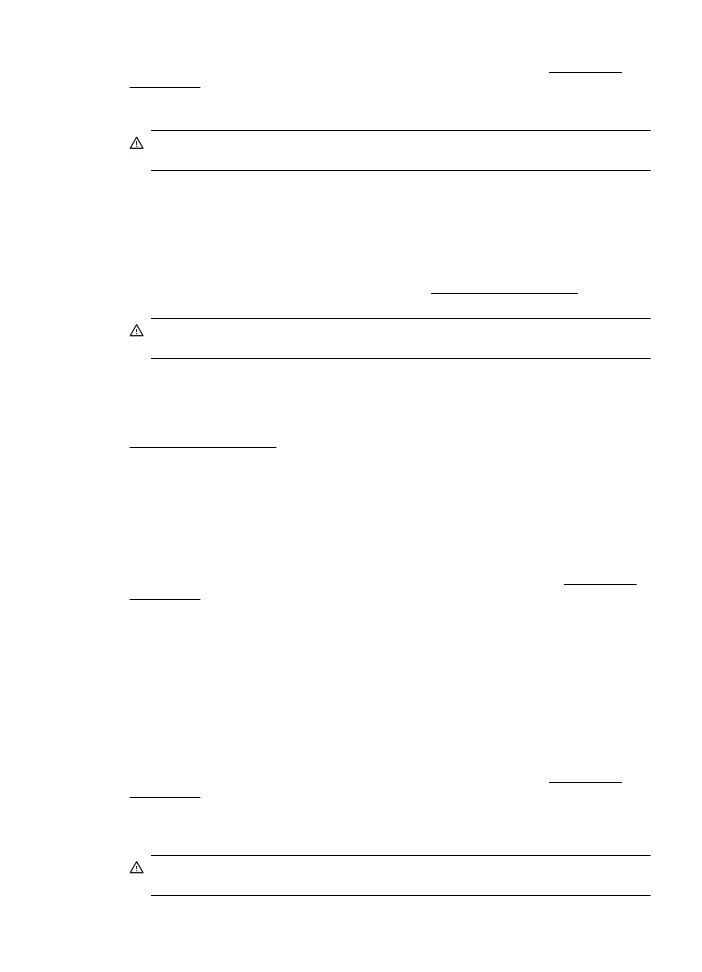
Løsninger: Udskift de tomme blækpatroner, hvis der skal udskrives i farver. Se Udskiftning af
blækpatroner for at få oplysninger om isætning af nye blækpatroner.
Klik på Brug kun sort for midlertidigt kun at udskrive med sort blæk. Printeren erstatter farver
med gråtoner. De tomme blækpatroner skal udskiftes hurtigst muligt.
Forsigtig! Fjern IKKE den tomme farvepatron, når du skal udskrive i tilstanden Brug kun
sort.
Brug kun farveblæk?
Den sorte blækpatron er løbet tør for blæk.
Løsninger: Klik på Brug kun farver for midlertidigt at erstatte sort med farve. Sort simuleres.
Tekst- og fotokvaliteten bliver ikke den samme, som hvis der udskrives med alle blækpatroner.
Den sorte blækpatron skal udskiftes hurtigst muligt.
Erstat den sorte blækpatron for at udskrive med sort. Se Udskiftning af blækpatroner for at få
oplysninger om isætning af nye blækpatroner.
Forsigtig! Fjern IKKE den tomme sorte patron, når du skal udskrive i tilstanden Brug kun
farver.
Ikke-kompatible blækpatroner
Blækpatronerne kan ikke bruges i printeren.
Løsning: Tag straks denne blækpatron ud, og erstat den med en kompatibel blækpatron. Se
Udskiftning af blækpatroner for at få oplysninger om isætning af nye blækpatroner.
Blæksensoradvarsel
Blæksensoren rapporterer en uventet tilstand. Det kan skyldes blækpatronen eller en fejl på
sensoren. Hvis der er fejl på sensoren, kan den ikke længere registrere, at blækpatronerne er
løbet tør. Udskrivning med en tom blækpatron kan medføre, at der trænger luft ind i blæksystemet
med et dårligt udskrivningsresultat til følge. Betydelige mængder blæk bruges til at afhjælpe dette
problem, som kan dræne alle blækpatronerne for blæk.
Løsning: Klik på OK for at fortsætte udskrivningen, eller udskift blækpatronen. Se Udskiftning af
blækpatroner for at få oplysninger om isætning af nye blækpatroner.
Problem med forberedelse af printer
Der er problemer med printerens clock-frekvens, så blækklargøringen er muligvis ikke
gennemført. Målingen af det anslåede blækniveau er muligvis ikke korrekt.
Løsning: Kontrollér udskriftsjobbets kvalitet. Rens skrivehovedet vha. værktøjskassen for at
forbedre udskriftskvaliteten, hvis den ikke er tilfredsstillende.
Farveblækpatron er løbet tør for blæk
Blækpatronerne, der er angivet i denne meddelelser, er løbet tør for blæk.
Løsninger: Udskift de tomme blækpatroner, hvis der skal udskrives i farver. Se Udskiftning af
blækpatroner for at få oplysninger om isætning af nye blækpatroner.
Klik på Annullér udskrivning, og send udskriftsjobbet igen for midlertidigt kun at udskrive vha. sort
blæk. Meddelelsen Brug kun sort blæk? vises, inden jobbet udskrives. De tomme blækpatroner
skal udskiftes hurtigst muligt.
Forsigtig! Fjern IKKE den tomme farvepatron, når du skal udskrive i tilstanden Brug kun
sort.
Farveblækpatron er løbet tør for blæk
209
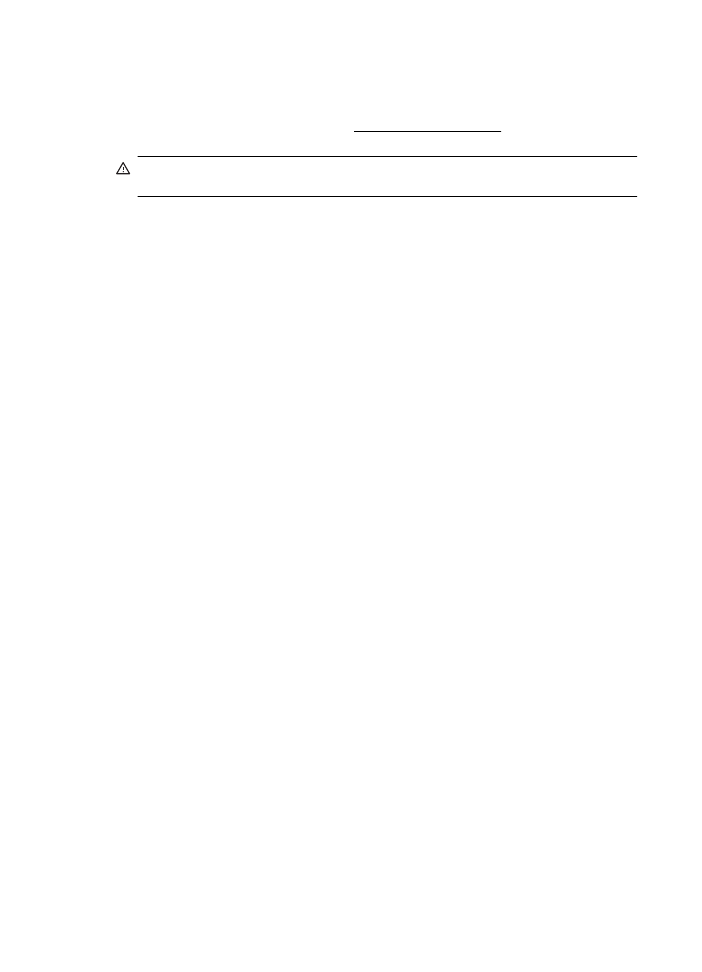
Sort blækpatron er løbet tør for blæk
Den sorte blækpatron er løbet tør for blæk.
Løsninger: Udskift den sorte blækpatron. Se Udskiftning af blækpatroner for at få oplysninger om
isætning af nye blækpatroner.
Forsigtig! Fjern IKKE den tomme sorte patron, når du skal udskrive i tilstanden Brug kun
farver.
Klik på Annullér udskrivning, og send udskriftsjobbet igen, for midlertidigt at erstatte sort med
farve. Meddelelsen Brug kun farveblæk? vises, inden jobbet udskrives. Den sorte blækpatron
skal udskiftes hurtigst muligt.
Den automatiske dokumentføders dæksel er åbent
Luk dækslet til den automatiske dokumentføder for at fortsætte.
Problem med blæksystem
Tag blækpatronerne ud, og se, om der er tegn på, at de lækker. Kontakt HP, hvis det er tilfældet.
Brug ikke patroner, der lækker.
Sæt patronerne i igen, og luk printerdækslet, hvis ikke patronerne lækker. Sluk printeren, og tænd
den igen. Kontakt HP, hvis du får denne meddelelse igen.
Tillæg G
210
Fejl (Windows)